La cámara web definitiva: ¿DSLR, sin espejo o iPhone?

A veces, tus videollamadas solo necesitan verse bien: estás dando una presentación importante, recaudando capital, haciendo entrenamiento en vivo, o tal vez simplemente te mantienes en un estándar más alto, incluso cuando usas pantalones de pijama fuera de cámara.
Hay varias formas de mejorar la calidad de sus llamadas, desde una mejor ubicación de la cámara hasta mejorar la iluminación en su habitación , pero después de dominar los conceptos básicos, en algún momento querrá ir más allá. Ya hemos determinado que las cámaras web independientes no son lo suficientemente buenas , por lo que quedan dos opciones: usar una cámara DSLR o sin espejo, o aprovechar el excelente hardware y software de su iPhone.
Acabo de recibir mi primera llamada @zoom_us usando CAMO por @reincubate . Esa es una configuración súper dulce y la calidad de imagen es mucho más alta que la de mi cámara web MBP incorporada. Y un mundo más fácil que configurar mi DSLR. No crea que intentaré encontrar una configuración diferente durante un tiempo.
- Nicolas Steenhout (@vavroom) 5 de febrero de 2021
Ambos enfoques le brindarán una mejor calidad de imagen, pero abundan las compensaciones. Por ejemplo, conectar una cámara típica no es tan simple como conectar un cable USB a su computadora; no todos los modelos de cámara son compatibles; es casi seguro que las baterías se agoten en el momento equivocado; y si está utilizando su teléfono celular como cámara web, no podrá responder a los mensajes ni distraerse durante reuniones aburridas.
Eso puede parecer abrumador, pero cuando sus videollamadas deben verse bien, las mejoras de calidad valen la pena el esfuerzo inicial. En este artículo, voy a deconstruir lo que necesita para usar un teléfono inteligente o una cámara digital para transmitir videollamadas, comparando cuatro dispositivos.
Veré cómo se configura cada opción en términos de cada una de las siguientes categorías:
Calificaré cada dispositivo en una escala del 1 al 5 en cada categoría, para que pueda obtener una imagen completa de cada opción antes de comenzar a invertir en tiempo y hardware.
Dispositivos probados
Puede ir a comprar todo el equipo nuevo, pero es posible que ya tenga una cámara que funcione como una cámara web, como un iPhone antiguo o una DSLR que se baja de su estante solo durante las vacaciones y los días festivos. Para este artículo, estoy probando lo siguiente:
- Cámara sin espejo Fujifilm X-T3 con lente Fujinon 27 mm f / 2.8
- Canon 7D Mark II DSLR con lente Canon 35 mm f / 1.4
- iPhone SE (modelo 2020)
- iPhone 12 Pro
Los iPhones ejecutan Camo , el software que les permite funcionar como cámaras web. Las cámaras Canon y Fujifilm se probaron utilizando software de cámara web basado en computadora de sus respectivos fabricantes y hardware de tarjeta de captura USB que convierte la señal de video de las cámaras a la computadora. (De aquí en adelante, voy a combinar las cámaras DSLR y sin espejo como simples "cámaras digitales" para evitar repeticiones, aunque usted y yo sabemos que todas las cámaras son digitales). En el aspecto informático, todas las cámaras están conectadas a una MacBook Pro de 16 pulgadas (modelo de finales de 2019).
En la mayoría de las situaciones, configuré ambas cámaras digitales en aproximadamente la misma configuración para mantener la consistencia: modo de video, apertura f / 2.8, ISO 800, velocidad de obturación de 1/60 (en video, una regla general es establecer la velocidad de obturación en el doble de la velocidad de fotogramas) y se coloca para tener un encuadre similar.
Costo
Comencemos por ver cuánto le costará cada opción. Permítanme enfatizar que estas serán cifras muy aproximadas, porque no existe un enfoque único para todos, y los precios de muchos componentes, como los trípodes, van desde los ultrabaratos hasta los que no puedo creer. alguien-pagaría-eso.
Si ya tienes un iPhone, usar Camo será la opción más barata. Si usa la versión gratuita de Camo y tiene alguna forma de apoyar su teléfono para las llamadas, no tendrá que pagar nada para usar su iPhone como cámara web. Como he visto las funciones Pro en este artículo, como el modo vertical, incluyo el precio de Camo Pro, junto con un soporte para iPhone y una buena iluminación para el cable USB.
| usando un iPhone existente | |
|---|---|
| Montura trípode | $ 25,00 |
| Cable relámpago | 20,00 $ |
| Camuflaje | $ 39,99 / año |
| Total | 74,99 USD |
El modelo actual menos costoso de Apple es el iPhone SE (2020) a $ 399 si se compra nuevo. El más caro es el iPhone 12 Pro Max a $ 1,099. Usaré el promedio de los de aquí. Para usar como cámara web, vale la pena buscar modelos usados más antiguos en eBay o donde prefiera comprar tales cosas. Compré un iPhone 6 el año pasado por $ 80 para probar, aunque para ser honesto, para el uso diario consideraría un modelo con una mejor cámara, como el iPhone 8, que actualmente cuesta alrededor de $ 175.
| comprando un iPhone | usó | nuevo |
|---|---|---|
| iPhone | $ 175.00 | $ 749.00 |
| Montura trípode | $ 25,00 | $ 25,00 |
| Cable relámpago | 20,00 $ | 20,00 $ |
| Camuflaje | $ 39,99 / año | $ 39,99 / año |
| Total | $ 259.99 | $ 833.99 |
Configurar una DSLR o una cámara sin espejo será más costoso. Las cámaras en sí son más caras y la configuración implica más equipo y, por lo tanto, más dinero. Los cuerpos de las cámaras digitales varían ampliamente, así que para reducir el campo, incluyo el precio del tipo de cámara que estoy probando aquí. Hay varias opciones de DSLR más baratas en el mercado, pero, como el equipo de Reincubate recibe una gran cantidad de mensajes de clientes que se han "actualizado" de esta opción a un iPhone, no los discutiré aquí.
Este es @reincubate Camo (software de cámara web virtual) * conectado * a un iPhone 12. Junto a él hay un Sony A6000 real a un Elgato 4k. Solución muy razonable si quieres una cámara web MUCHO mejor que la que tienes hoy. pic.twitter.com/BPWkEuzc7v
- Scott Hanselman (@shanselman) 28 de enero de 2021
La Fujifilm que estoy usando se vende al por menor a $ 1,900 (con una lente de kit) y la Canon se vende a $ 1,700 (solo el cuerpo) , así que tomaré el promedio de estos costos. A veces puede encontrar versiones usadas a la mitad del precio, aunque siguen teniendo una gran demanda. Como puede ver, si ya tiene una cámara digital compatible en un estante que no se usa mucho, podrá reducir los costos de manera significativa, aunque es probable que aún deba comprar algunos otros equipos.
| usando una cámara existente | |
|---|---|
| Lente de la cámara | 350,00 $ |
| Tarjeta de captura | 120,00 $ |
| cable HDMI | $ 8,00 |
| Trípode | 50,00 $ |
| Batería ficticia | $ 30,00 |
| Total | $ 558.00 |
Dado que el objetivo es la calidad, diría que un objetivo rápido que tiene una apertura máxima de f / 2.8 es el punto de partida, siendo f / 1.8 incluso mejor para ese aspecto de fondo suave. Busque un modelo de 16 mm, 28 mm o 35 mm, según la amplitud que desee que tenga el campo de visión; Los lentes “nifty-cincuenta” de 50 mm f / 1.8 son abundantes y relativamente económicos, pero esa distancia focal requeriría colocar la cámara bastante lejos de su computadora. Entonces, digamos $ 350 por una lente decente.
| comprando una camara | nuevo | usó |
|---|---|---|
| Cuerpo de cámara | $ 1,800.00 | $ 900 |
| Lente de la cámara | 350,00 $ | 350,00 $ |
| Tarjeta de captura | 120,00 $ | 120,00 $ |
| cable HDMI | $ 8,00 | $ 8,00 |
| Trípode | 50,00 $ | 50,00 $ |
| Batería ficticia | $ 30,00 | $ 30,00 |
| Total | $ 2,358.00 | $ 1,458.00 |
Vamos a tomar la ruta de la tarjeta de captura, ya que eso dio los mejores resultados en mis pruebas de cabeza a cabeza a continuación, lo que significa obtener el Cam Link 4K ($ 120) y un cable HDMI ($ 8).
Para el trípode de la cámara, desea algo lo suficientemente resistente para sostener una cámara y una lente. Dependiendo de su espacio, es posible que desee uno que se coloque en el piso detrás de su escritorio o mesa, que ocupará más espacio, o un modelo de mesa que se coloque justo detrás de la pantalla de su computadora. Puede obtener trípodes decentes en el rango de $ 50 a $ 75, que incluyen una rótula para ajustar la cámara. No recomiendo trípodes de cámara con segmentos de patas flexibles y ajustables, a menos que quieras gastar toda tu energía tratando de nivelar la cámara y maldiciendo.
| Puntajes: Costo | |
|---|---|
| Fujifilm | 2 |
| Canon | 2 |
| iPhone SE | 4 |
| iPhone 12 Pro | 3 |
Para obtener energía, puede comprar baterías falsas que se conectan a la alimentación de CA por $ 25 a $ 30 en línea, pero definitivamente investigue las revisiones y busque marcas de renombre, ya que no quiere una fuente de energía barata que fríe su cámara. (Las opciones más confiables, como las de TetherTools, pueden costar $ 150). Eso eleva nuestro total inicial a $ 2,358, o $ 1,458 si puede encontrar una opción usada. Suponiendo que ya posee una cámara, el precio baja a $ 558.
Facilidad de instalación y uso
A continuación, veamos qué tan fácil es usar cada opción para las videollamadas. La ventaja significativa que tienen las cámaras web independientes sobre un iPhone o una cámara digital es que son plug-and-play. Conecte uno al puerto USB de su computadora, monte la cámara web en la parte superior de su monitor (la mayoría tiene un diseño de clip que se puede conectar a casi cualquier cosa) y estará listo para comenzar.
Para un iPhone con Camo, necesitará un cable Lightning para conectarlo a la computadora y un trípode u otra forma de montar el teléfono para que su cámara esté a la altura correcta; un buen punto de partida es Cómo montar una cámara web en un iPhone: cuál es el mejor soporte .
Si planea usar su iPhone todos los días para videollamadas, su principal consideración debe ser lo fácil o difícil que sea colocar el teléfono en su lugar. Supongamos que alguien importante pide participar en un chat de video rápido. Debería iniciar Camo, conectar el iPhone a la computadora y conectarlo al soporte. Y si recibe una llamada telefónica durante la videoconferencia, probablemente no podrá contestarla. Este es el argumento para reutilizar un iPhone antiguo o económico para usarlo como una cámara web dedicada. Si el teléfono ya está en su lugar y conectado, solo necesita asegurarse de que esté encendido y ejecutando Camo.
Se aplican consideraciones similares a la configuración de una cámara digital como cámara web. Necesitará un trípode que sea lo suficientemente resistente para sostener la cámara y la lente, además del cableado para conectar la cámara a la computadora a través de USB o HDMI si está usando una tarjeta de captura. En el último caso, es posible que también deba comprar un cable o adaptador HDMI con el tipo de conector correcto: tamaño normal (tipo A), tamaño mini (tipo C) o tamaño micro (tipo D). En mis cámaras de ejemplo, la Canon 7D Mark II incluye un puerto de tamaño mini y la Fujifilm X-T3 tiene un puerto de tamaño micro.
Si la cámara es una que toma con frecuencia para tomar fotos y videos, incurrirá en la molestia de configurarla como una cámara web cada vez que regrese a su espacio de trabajo. Si está en un lugar donde el trípode y el cableado pueden vivir permanentemente, cambiar de marcha no es un gran problema. Si se está instalando en otra sala para videollamadas, tendrá que tener en cuenta el tiempo que lleva configurar (incluida la iluminación) y desmontar todas las piezas. Y no olvide la configuración de la cámara, que me hace tropezar con demasiada frecuencia: saco la cámara para fotografiar algo, presiono el botón del obturador y me doy cuenta de que olvidé salir del modo de video y restablecer los ajustes de ISO y velocidad de obturación.
El componente más importante y potencialmente más molesto que se requiere para la transmisión mediante cámaras digitales es la alimentación. Con el iPhone, siempre que esté conectado a la computadora, está recibiendo energía. Las cámaras digitales, diseñadas para ser portátiles, dependen de las baterías, que se agotan más rápido cuando graba videos. Lo último que desea en medio de una llamada es cambiar las baterías porque su video murió.
los problemas de la batería del ZV-1 de @Sony están empezando a interponerse. la capacidad de la batería es pequeña y se puede "alimentar" a través de USB, pero la batería aún se agota con bastante rapidez. para las tareas de transmisión más largas, esto no funciona. ¿Cuál es tu cámara preferida? https://t.co/z7BjNHErvx
- Erik Wilde (@dret) 8 de junio de 2021
Para mantener el flujo de energía, hay algunas opciones disponibles. Algunas cámaras pueden cargar la batería a través del puerto USB; Si usa una tarjeta de captura y envía a través de HDMI, puede conectar un cable USB conectado a un adaptador de corriente USB o banco de energía.
En mi X-T3, coloco un accesorio de agarre de batería que contiene dos baterías adicionales y facilita la toma de muchas fotos con orientación vertical. La empuñadura también viene con un adaptador de CA y un enchufe de alimentación, por lo que no necesito usar las baterías en absoluto.
Una opción menos costosa es comprar una batería falsa que se conecta a la alimentación de CA. Se desliza en el puerto de la batería de la cámara y arrastra un cable de alimentación y un adaptador que puede enchufar a la pared. Asegúrese de investigar el modelo de su cámara para ver si necesita quitar o adaptar la tapa de la batería; muchas cámaras no funcionan si la puerta no está bien cerrada.
La última consideración es el calor. A medida que graba un video o lo transmite a una computadora, los componentes internos acumulan calor, por ejemplo, debido a que la batería gasta energía y los datos se escriben en la tarjeta de memoria. Para protegerse contra daños, algunas cámaras se apagarán automáticamente cuando se alcance un umbral de calor específico. Algunos modelos de cámaras que graban videos de 8K o 4K, como la Canon R5, son notorios por la acumulación de calor, que duran solo 20 o 25 minutos antes de apagarse y luego requieren un largo período de enfriamiento antes de volver a encenderse. Aunque mi Fujifilm X-T3 nunca se ha sobrecalentado, el cuerpo está notablemente caliente si lo he tenido encendido durante varias horas actuando como una cámara web; Accidentalmente lo dejé encendido durante la noche y, afortunadamente, solo estaba tibio, no tostado.
¿Alguna sugerencia para una cámara de transmisión confiable? Tenía la Sony A6400 pero se sobrecalentaría (incluso con la opción de temperatura apagada) y eventualmente se apagaría incluso con una batería falsa después de 2 horas.
- ilan Bluestone (@iBluestone) 17 de abril de 2021
Perdí mi canon haciendo ese sobrecalentamiento y maté la placa base
- Rui Marinho (@ruiespinho) 20 de febrero de 2021
Hay algunas cosas que puede hacer para mitigar el calor. Configurar la cámara a 1080p / FHD requiere menos procesamiento y, por lo tanto, menos calor. Apague la pantalla LCD de la cámara (ya que puede ver la salida en la pantalla de su computadora). Si la pantalla LCD es ajustable, muévala o inclínela alejándola del cuerpo de la cámara para ayudar a disipar el calor. El uso de una batería falsa también ayudará, porque la batería interna no está dentro del cuerpo gastando energía.
Los modelos de iPhone más antiguos, como el iPhone 5S, también son susceptibles al sobrecalentamiento, aunque los modelos más nuevos no lo son. Esto se puede solucionar utilizando el iPhone 5S en 720p.
Ya sea por calor, energía o configuración, las cámaras digitales y los iPhones requieren más trabajo en comparación con las cámaras web independientes. En esta categoría, califico los iPhones como 3, para dar cuenta de una situación típica en la que alguien usaría su teléfono de todos los días con Camo; Supongamos que sube a 4 segundos si ha reutilizado un modelo antiguo que puede permanecer en su lugar como la cámara web.
| Puntuaciones: facilidad de configuración y uso | |
|---|---|
| Fujifilm | 2 |
| Canon | 2 |
| iPhone SE | 3 |
| iPhone 12 Pro | 3 |
Las cámaras digitales obtienen una puntuación de 2 aquí, simplemente porque hay más piezas y configuraciones de las que realizar un seguimiento. Nuevamente, ese puntaje aumenta ligeramente si puede presionar una cámara vieja en servicio que no se usará para nada más.
Opciones de conexión
Conectar un iPhone a la computadora es simple: conéctelo a través de USB y asegúrese de que las aplicaciones Camo estén instaladas tanto en el iPhone como en la computadora.
Sin embargo, para las cámaras DSLR y sin espejo, tiene dos opciones, un software y un hardware: instale un software de utilidad de cámara web del fabricante en la computadora y conecte la cámara mediante un cable USB, o compre un dispositivo de captura por separado que se conecte a la computadora mediante un cable USB ya la cámara a través de un cable HDMI.
Si ya posee una cámara compatible, la opción de solo software es directa y gratuita. Algunas de las utilidades proporcionan solo una canalización de video desde la cámara a la computadora, mientras que otras ofrecen una forma de cambiar la configuración de la cámara, como la compensación de exposición, sin levantarse y ajustar los controles de la cámara.
Las utilidades gratuitas se pueden encontrar en los siguientes enlaces; asegúrese de verificar que su cámara esté en la lista de compatibilidad adecuada:
- Cámara web Fujifilm X
- Utilidad de cámara web Canon EOS
- Utilidad Nikon Webcam
- Sony Imaging Edge
- Software de cámara web Panasonic LUMIX
- Cámara web Olympus OM-D
La experiencia de usar las utilidades es mixta. Algunos de ellos todavía están en beta, así que espere aristas. Probé Canon EOS Webcam Utility y Fujifilm X Webcam Utility, ambas versiones de envío, pero la calidad varió ampliamente. El software Fujifilm X Webcam 2.1 tiene una resolución sorprendentemente baja y una velocidad de fotogramas lenta y desigual, mientras que la utilidad Canon EOS Webcam Utility es suave y decente. Aunque no lo probé, la utilidad Imaging Edge de Sony establece una resolución máxima de 1024 por 576 píxeles.
Puede encontrarse con otras complicaciones. Algunas implementaciones de software de cámara web solo funcionan con versiones basadas en navegador de servicios de videollamadas, no con aplicaciones nativas. Por ejemplo, la aplicación Slack en macOS no reconoce la utilidad de cámara web Canon EOS, pero si se conecta a través de la interfaz web de Slack con Google Chrome, la cámara sí aparece.
Poder simplemente enchufar su cámara digital y ejecutar una aplicación en segundo plano es atractivo, y debido a que las utilidades son gratuitas, pruébelas por todos los medios. Sin embargo, es probable que obtenga resultados mucho mejores con un dispositivo de tarjeta de captura USB. (Las que estoy viendo son todas unidades independientes que se conectan a USB; el nombre de "tarjeta de captura" proviene de las placas internas que se pueden agregar a las PC de torre).
Una tarjeta de captura se conecta al puerto HDMI de una cámara y convierte la señal de video para que sea compatible con UVC (USB Video Class), que es como las aplicaciones como Zoom lo ven como una fuente de video. Estos dispositivos pueden generar imágenes de mayor resolución, hasta 4K si la cámara y el dispositivo lo admiten. También ofrecen menos retraso entre sus movimientos y lo que aparece en pantalla.
El más popular de estos es el Elgato Cam Link 4K , $ 120. Cuando ese modelo no estaba disponible el año pasado, pedí un dispositivo con la etiqueta "USB3.0 Video Capture HDMI 4K", que está fabricado por varios fabricantes chinos de los que quizás nunca haya oído hablar; el mío no tenía una empresa en la lista. Este de Goodan parece exactamente el mismo modelo que tengo y cuesta alrededor de $ 50 USD. También probé una tarjeta de captura de video HDMI Y&H de bajo costo de $ 20 USD.

Teniendo en cuenta que la resolución de su video se reducirá en tránsito (consulte la sección de calidad de video para obtener más información sobre esto), ¿por qué considerar una tarjeta de captura más cara? Principalmente, querría la capacidad 4K si estuviera grabando directamente desde la cámara, no solo transmitiendo una videollamada. Sin embargo, descubrí que el uso de Cam Link 4K producía un mejor video que los otros dos, quizás debido a mejores componentes internos. Cam Link puede enviar una señal 4K a la computadora a través de su conexión USB 3.0; aunque la caja USB 3.0 sin nombre se conecta a través de USB 3.0, solo emite 1080p; y la tarjeta Y&H acepta y emite solo 1080p a través de una conexión USB 2.0.
Las diferencias entre los dispositivos son bastante claras, no solo en resolución, sino también en calidad de color. Cam Link 4K se ve mejor, tanto cuando la X-T3 está configurada en resolución de grabación 4K como FHD/1080p. No vi mucha diferencia entre la configuración 4K y FHD en ninguna de las tarjetas, lo que podría atribuirse al manejo de video de la X-T3; no exhibieron los artefactos que vimos anteriormente con la cámara sin espejo Sony de mi amigo, que también estaba conectada a través de un Cam Link 4K.
Una cosa de la que hay que tener cuidado con las tarjetas de captura es si la cámara puede emitir un HDMI limpio o un video que muestre solo lo que ve el sensor. Otra cosa es que, con una tarjeta de captura, no podrá controlar de forma remota la configuración de la cámara desde su escritorio como puede hacerlo con Camo o una utilidad de cámara web. La Canon 7D Mark II muestra inicialmente todo lo que verías en el panel LCD trasero; presionar el botón de información física de la cámara dos veces eliminó esos. Pero vale la pena consultar en línea para ver si su cámara puede generar una salida HDMI limpia. En algunos de los primeros modelos de Canon, la única forma de obtener un HDMI limpio es instalar un software especial del proyecto Magic Lantern que se ejecuta junto con el firmware de la cámara.
Para ser justos, incluso el dispositivo de captura Y&H le brinda los beneficios de usar una mejor cámara y lente, aperturas amplias para poca profundidad de campo y el enfoque sin problemas y sin software de simplemente conectar la cámara y el dispositivo a la computadora. Aunque considero que la imagen está sobreexpuesta y demasiado cálida en comparación con la versión Cam Link, esas son cualidades que se ajustan fácilmente en la cámara al reducir el ISO a 400 y cambiar la configuración del Balance de blancos. Para muchas videollamadas, esta calidad estaría bien si tienes un presupuesto limitado.
| Partituras: Software | |
|---|---|
| fujifilm | 2 |
| Canon | 4 |
| iPhone SE | 5 |
| iPhone 12 Pro | 5 |
Para calificar esta categoría, dividiré las conexiones en dos partes: software y tarjeta de captura. El software Fujifilm X Webcam fracasó (2), mientras que la EOS Webcam Utility de Canon funcionó bien (4), aunque ninguno es tan bueno como los iPhones que ejecutan Camo (5). Sí, sé que parece que estoy siendo un juez parcial aquí, pero dado que estamos analizando la calidad de la salida, el software Camo no solo se apoya en la tecnología de la cámara del iPhone, sino que también ofrece muchos controles para ajustar parámetros como la exposición, el balance de blancos y la saturación.
| Puntuaciones: tarjeta de captura | |
|---|---|
| Fujifilm | 4 |
| Canon | 4 |
| iPhone SE | 5 |
| iPhone 12 Pro | 5 |
Para la parte de la tarjeta de captura, cada cámara digital recibe 4 puntos, ya que las discrepancias que vi eran entre las tarjetas, no necesariamente entre las cámaras en sí. Debido a que solo puede conectar el iPhone, no necesita una tarjeta de captura, por lo que ambos obtienen 5 puntos.
Calidad de la imagen
Estoy seguro de que has escuchado a alguien decir: “¡Bonitas fotos! Debes tener una gran cámara. Un concepto erróneo común en la fotografía es que si solo compra una cámara mejor, sus fotos mejorarán automáticamente. Aunque una buena foto puede, de hecho, provenir de cualquier cámara, para nuestra discusión sobre cámaras web, resulta que tener una mejor cámara puede conducir a una apariencia de mayor calidad.
En el caso de una cámara DSLR o sin espejo, tiene un sensor de imagen físicamente más grande, el componente que registra la luz que entra por la lente. La Fujifilm X-T3 utiliza un sensor APS-C que mide 23,5 mm por 15,6 mm, con 26,1 megapíxeles de resolución. El sensor de la Canon 7D Mk II, también técnicamente APS-C, mide 22,4 mm por 15,0 mm, con 20,2 megapíxeles de resolución. Las cámaras digitales de gama alta utilizan sensores de fotograma completo que miden 36 mm por 24 mm. (Y si quisiera volverse loco, podría mirar el sensor RED Monstro 8K que mide 40,96 mm por 21,60 mm, lo que le brinda 35,4 megapíxeles de resolución y una mayor capacidad de captación de luz).
En comparación, los sensores de los teléfonos móviles y las cámaras web independientes son deliberadamente pequeños para que el tamaño del dispositivo sea compacto. Los sensores de la cámara del iPhone miden aproximadamente 7,6 mm por 5,7 mm (la cámara ancha del iPhone 12 Pro Max es un 47 % más grande, según Apple). Aunque un sensor puede incluir suficientes píxeles para capturar video 4K o 1080p, cada píxel es minúsculo y no puede absorber mucha luz, particularmente en situaciones de poca luz.
Recuerde que las cámaras anhelan la luz, por lo que cuanta más luz arroje a una escena, mejor debería ser la calidad general. Eso no significa sobreexponer la habitación y quemar sus retinas, sino asegurarse de que haya suficiente luz sobre usted para que la cámara no intente compensarlo artificialmente en el software.
Otra ventaja de las cámaras digitales es la capacidad de elegir e intercambiar lentes intercambiables en algunos modelos. Eso le da más control sobre el campo de visión, representado como una medida en milímetros (mm). Por ejemplo, el teleobjetivo de 18-55 mm que a menudo se incluye como un "kit de lentes" para muchas cámaras se puede acercar, por lo que solo la esquina del espacio de trabajo de su sala de estar es visible para otras personas en sus llamadas (en el rango de 55 mm) , o abierto más si necesita moverse o usar ayudas visuales en su charla (en la configuración de 18 mm).
Las buenas lentes con aperturas máximas más grandes también pueden exponer más luz al sensor. Una apertura máxima típica para esa lente de 18-55 mm es f/3.5, que no está mal. Pero una lente de 35 mm f/1.4 permite más luz, porque el obturador se abre más cuando la apertura se establece en f/1.4; los valores más bajos son mejores cuando se habla de apertura. (Los lentes de gran apertura se conocen como lentes “rápidos”, porque los fotógrafos tendrían que usar velocidades de obturación rápidas para evitar la sobreexposición de la imagen).
Sin embargo, la ventaja más visible de muchas lentes de cámaras digitales es cómo pueden hacer que un fondo parezca suave y desenfocado, un efecto que muchas aplicaciones como Zoom replican artificialmente con su configuración de desenfoque de fondo. Este control sobre la profundidad de campo determina qué parte de la escena está enfocada. Una lente configurada con una apertura amplia, como f/1.4 o f/2.8, exhibe una profundidad de campo reducida, enfocando un plano estrecho de la escena. Eso puede mantener tu cara enfocada y hacer que los objetos detrás de ti se vean ligeramente borrosos.
Una profundidad de campo reducida no solo transmite una apariencia más profesional, sino que también mantiene la atención de los espectadores en ti, y no en los títulos en la estantería detrás de ti. Si desea mostrar su fondo, puede configurar una apertura más pequeña, como f/5.6, que aumenta la profundidad de campo y enfoca más área. Esta opción de elegir la configuración de apertura le brinda control sobre lo que está enfocado, con una compensación: cuanto más pequeña sea la apertura, menos luz llega al sensor, por lo que deberá agregar más luz en su entorno.
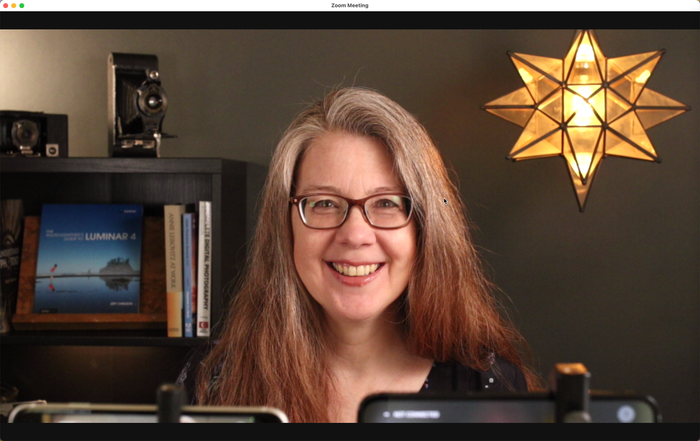
Ahora, pasemos a los modelos de iPhone. Mirando solo las especificaciones, uno pensaría que el iPhone (y la mayoría de las cámaras de los teléfonos celulares) serían lo opuesto a las cámaras digitales. Debido a su tamaño total, el sensor de la cámara dentro del iPhone es pequeño y las lentes son fijas. En modelos como el iPhone 12 Pro, puede disparar en tres campos de visión estándar (ancho, ultra gran angular y teleobjetivo) porque hay tres cámaras separadas, cada una con su propio sensor, que trabajan juntas.
Las cámaras también tienen aperturas fijas que son bastante rápidas (entre f/1.6 y f/2.2 para las cámaras traseras del iPhone 12 Pro), pero sin un obturador físico real, no tienes el mismo control sobre la profundidad de campo que con una cámara digital. De hecho, los componentes pequeños están diseñados para enfocar la mayor parte posible de una escena, lo que hace que sea casi imposible crear un efecto de poca profundidad de campo ópticamente, especialmente en un entorno de trabajo típico.
Entonces, ¿por qué los estamos considerando? Las cámaras, para su tamaño, siguen siendo bastante buenas, pero no son solo las lentes y los sensores los que están en juego en el iPhone. La extensa investigación y desarrollo de Apple a lo largo de los años ha fusionado el software con chips de procesamiento de imágenes dedicados para compensar las limitaciones ópticas.
En la mayoría de las cámaras digitales, presiona el botón del obturador, el obturador se abre, la luz se expone en el sensor de imagen y los datos se graban en una tarjeta de memoria. En el iPhone, el procesador de imágenes analiza automáticamente la escena a medida que alinea la toma, y cuando toca el botón del obturador, se capturan, procesan y combinan una serie de imágenes de diferentes exposiciones para crear una imagen final de alta calidad. foto. Para el uso de video y cámara web, el sistema de procesamiento de imágenes integrado hace lo mismo en tiempo real.
Aunque no obtiene las ventajas ópticas de los sensores y lentes más grandes, el procesamiento computacional del iPhone ofrece una imagen que es considerablemente mejor que las cámaras web independientes.
¿Y qué pasa con esos fondos suaves y borrosos? El software también hace todo el trabajo allí. El modo Retrato de Camo (actualmente en versión beta), que trabaja con los procesadores rápidos del iPhone, determina los bordes de los objetos en primer plano y desenfoca el fondo de una manera que es mucho más realista que el efecto de desenfoque de fondo de mano dura de Zoom.
Entonces, ¿cómo califican estas cámaras en el frente de calidad de imagen? Una de las principales consideraciones para estas partituras es la flexibilidad que tiene para dar forma a la imagen a su gusto. Además de la profundidad de campo y el campo de visión, las cámaras digitales incluyen controles para ajustar la exposición a través de ISO, apertura y velocidad de obturación, así como especificar el balance de blancos y, en algunos modelos, perfiles de color y preajustes. Los iPhones usan los algoritmos de Apple para la exposición y el color, pero esos elementos también se pueden ajustar en la aplicación Camo Studio.
| Puntajes: Calidad de imagen | |
|---|---|
| Fujifilm | 5 |
| Canon | 5 |
| iPhone SE | 4 |
| iPhone 12 Pro | 4.5 |
Las dos cámaras digitales son capaces de producir la mejor imagen en comparación con los iPhones y otras cámaras web, por lo que obtienen puntajes máximos de 5 cada una. Los iPhones, aunque no son tan nítidos como las cámaras digitales, aún te brindan una imagen mucho mejor que las cámaras web independientes y las cámaras portátiles integradas, por lo que estoy calificando al iPhone SE con una puntuación de 4 y al iPhone 12 Pro con una puntuación de 4.5. ..
Calidad de video
Componer una buena imagen es importante, pero la parte de "video" de las "videollamadas" plantea un par de consideraciones.
Cuando hablamos de cámaras de todo tipo, una de las primeras cosas que salta a la vista es la resolución, o el número total de píxeles que componen la imagen. El modo de video en su cámara digital o iPhone puede capturar una resolución "4K" o "Ultra HD" (Ultra High Definition) que mide aproximadamente 4000 píxeles de ancho (en realidad, 3840 por 2160 píxeles en la mayoría de los casos). Más común es "1080p", "Full HD" o "FHD" (Full High Definition), que tiene una resolución de 1920 por 1080 píxeles. Las cámaras que disparan a “720p” o “HD” (alta definición) graban a 1280 por 720 píxeles.
(Tenga en cuenta que la resolución de video y la resolución de imagen son dos cosas diferentes. Por ejemplo, aunque la Sony a7R IV toma imágenes fijas masivas de 60.1 megapíxeles a 9504 por 6336 píxeles, aún genera video 4K a 3840 por 2160 píxeles).
En términos generales , una resolución más alta conduce a un video de mayor calidad, porque hay más píxeles disponibles para mostrar más detalles. ¡Estupendo! ¡Trae más píxeles!
Sin embargo, debemos mantener cierta perspectiva, porque lo que ve usted y lo que ven sus espectadores parece bastante diferente. Incluso si está viendo una versión 4K nítida de usted mismo, Zoom no está enviando una resolución 4K desde su computadora a los servidores de la compañía en ruta a los participantes de su llamada. Cuando la pandemia se propagó el año pasado y de repente millones de personas estaban trabajando y aprendiendo desde casa, Zoom aceleró las conexiones a 720p para mantener el rendimiento; a veces, esa calidad se reduce a 360p o menos durante las horas pico de uso. Eso da como resultado un video suave o con bloques, porque los píxeles se amplían para adaptarse a la pantalla. (Puede abrir las preferencias de Zoom y ver el panel Estadísticas para revelar la resolución actual durante una llamada).
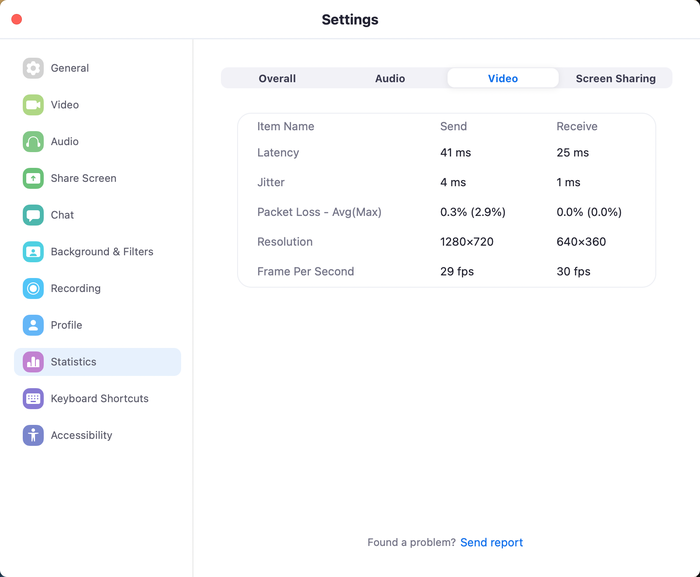
Entonces, cuando se usa la Fujifilm X-T3 configurada con su resolución de video 4K, la vista previa en Zoom se ve bastante nítida. Pero cuando me uno a la llamada con un iPad Pro en mi escritorio, la imagen de la X-T3 no es tan nítida, a pesar de que el iPad Pro y el MacBook Pro están en la misma red interna. Esto se debe a que el video se envía desde la aplicación Zoom en mi Mac a los servidores de Zoom y luego regresa a la aplicación Zoom en mi iPad Pro, con Zoom reduciendo la resolución entre esos pasos.
De hecho, si su cámara digital admite la captura de video 4K, es posible que desee cambiarla a 1080p/FHD para reducir los efectos del cambio de resolución. En una prueba con un amigo mío que vive en Portland, Oregón, su video entrante mostró un exceso de alias en bloques y patrones muaré en áreas como su cabello y sus anteojos. Cuando cambió su cámara (una Sony a7R III) de resolución 4K a 1080p, esos artefactos desaparecieron. En el iPhone, la resolución máxima de Camo es 1080p por estas razones.
La siguiente consideración de video es el enfoque. Los iPhones manejan bien el enfoque automático, en parte debido a la tecnología incorporada y en parte debido a los pequeños tamaños de los sensores y lentes involucrados, que naturalmente tienen una mayor profundidad de campo.
En las cámaras digitales, el enfoque automático depende mucho de la cámara y el objetivo específicos. Cuando usa una lente rápida ajustada a una apertura amplia, la poca profundidad de campo significa que puede acercarse y desenfocarse a medida que se inclina hacia adelante o hacia atrás, o la cámara puede cambiar el enfoque a sus manos, especialmente si está un hablante expresivo.
Los modelos de cámara modernos son bastante buenos con el enfoque automático y algunos se destacan en la identificación de rostros y el enfoque en los ojos. Consulte los menús de su modelo de cámara para activar su configuración de identificación facial, si está presente, o para habilitar el escaneo activo en un modo deportivo, por ejemplo. Incluso sin esas características específicas, para el uso de la cámara web, donde probablemente estará en el medio del marco la mayor parte del tiempo, el enfoque debería ser bastante fácil de bloquear.
Lo que puede ser complicado es cómo se comporta una lente cuando enfoca, que varía según el modelo de lente. Algunas lentes enfocan más rápido que otras, y casi todas muestran algo de "respiración", donde los bordes del marco se expanden y contraen porque los elementos de vidrio en la lente se desplazan a medida que los elementos se enfocan y desenfocan.
No hay mucho que pueda hacer al respecto aparte de comprar lentes que muestren efectos respiratorios mínimos (las buenas críticas deben mencionarlo o buscarlo en los comentarios en línea de los clientes) y, para ser honesto, es posible que no sea algo que note. a menudo. Es un problema mayor si tiene una lente de enfoque lento o una profundidad de campo muy baja, lo que genera chasquidos o saltos que distraen a medida que la cámara ajusta el enfoque con frecuencia.
La alternativa es configurar la cámara en enfoque manual y usar una apertura lo suficientemente estrecha como para permanecer enfocado incluso mientras te mueves.
| Puntuaciones: calidad de vídeo | |
|---|---|
| fujifilm | 4 |
| Canon | 4 |
| iPhone SE | 4 |
| iPhone 12 Pro | 4 |
Cuando contemplo puntajes para la calidad del video, me inclino a otorgar 4 en general. Muchas cámaras digitales y iPhones recientes pueden capturar video 4K, pero no hay un gran beneficio, dado que los servicios de videollamadas reducen la resolución de todos modos. En términos de enfoque automático, depende en gran medida de la combinación de cámara y lente para las cámaras digitales, mientras que el enfoque automático en el iPhone simplemente funciona.
Conclusiones
Si nos enfocamos únicamente en la calidad de imagen y video, las cámaras digitales conectadas a través de una buena tarjeta de captura serían las claras ganadoras en nuestras pruebas. Sin embargo, es imposible ignorar la complejidad adicional que requiere la configuración.
Por esa razón, cuando tabulamos los puntajes, la solución iPhone sale adelante debido a que tiene menos piezas en juego y aún ofrece una calidad de imagen que supera a las cámaras web independientes. Si usa su iPhone de todos los días como cámara de videollamadas, parte de esa ventaja desaparece, pero eso también depende de si participa en una videollamada de vez en cuando o si pasa la mayor parte del día en reuniones. .
| Puntajes: Total | |
|---|---|
| Fujifilm | 19 |
| Canon | 21 |
| iPhone SE | 25 |
| iPhone 12 Pro | 24,5 |
En general, la buena noticia es que es posible aumentar la calidad de sus videollamadas de varias maneras. Puede requerir más configuración y un poco de dinero extra, pero los resultados valen la pena.


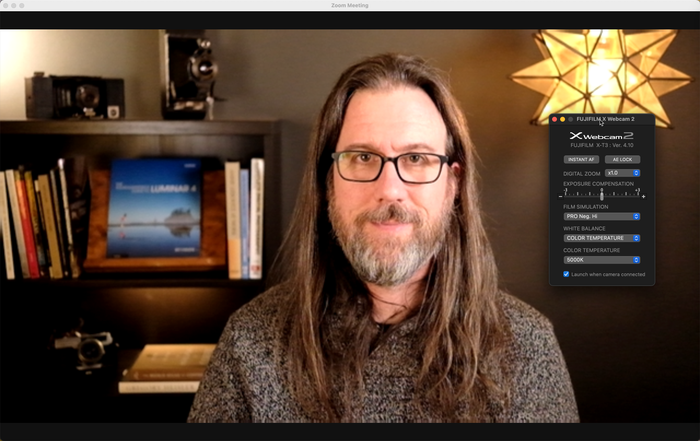
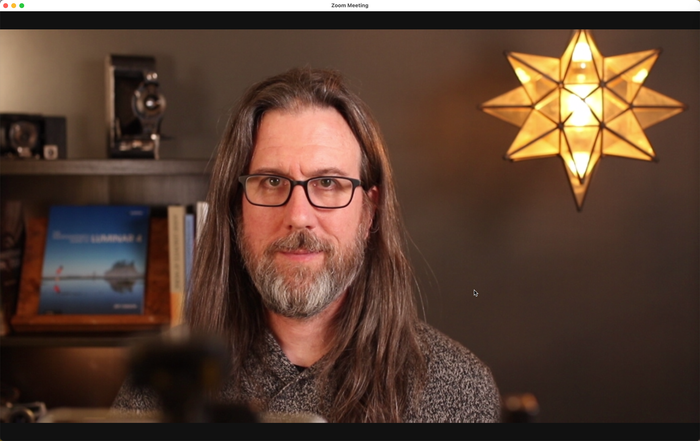
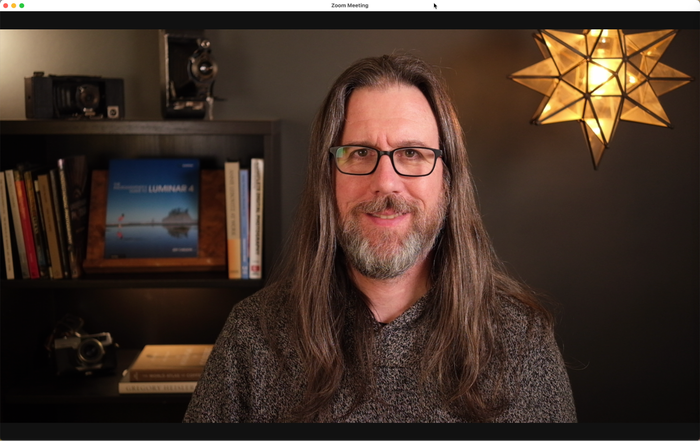
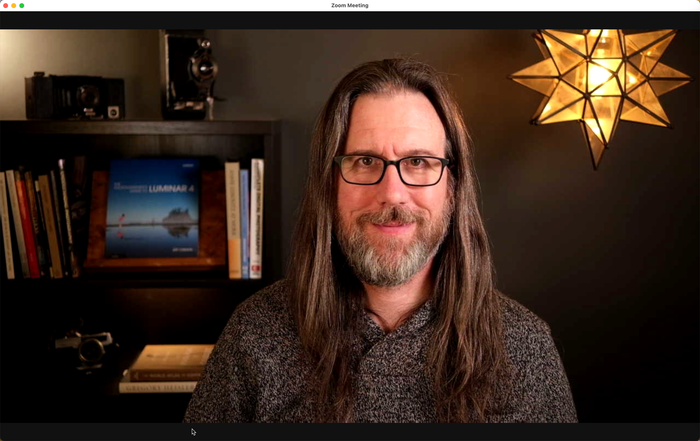
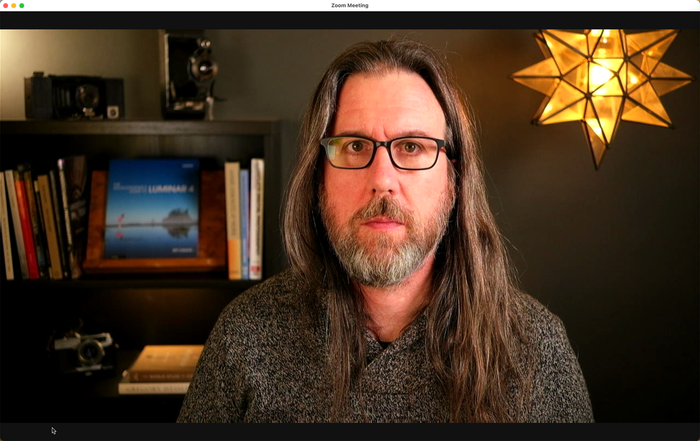
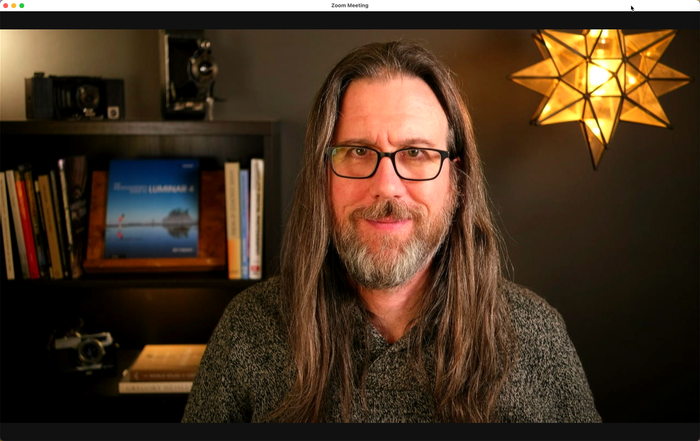
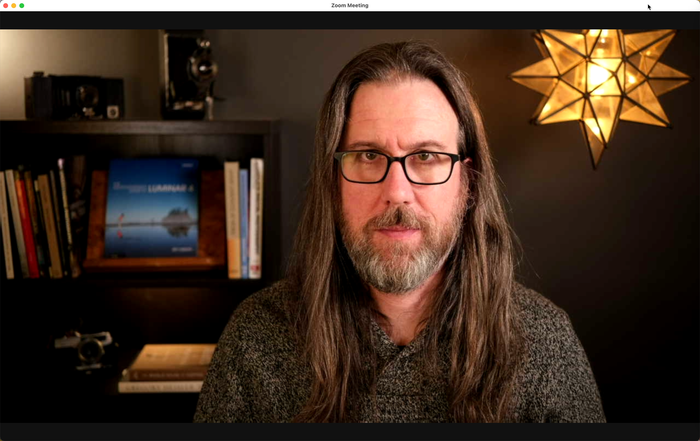
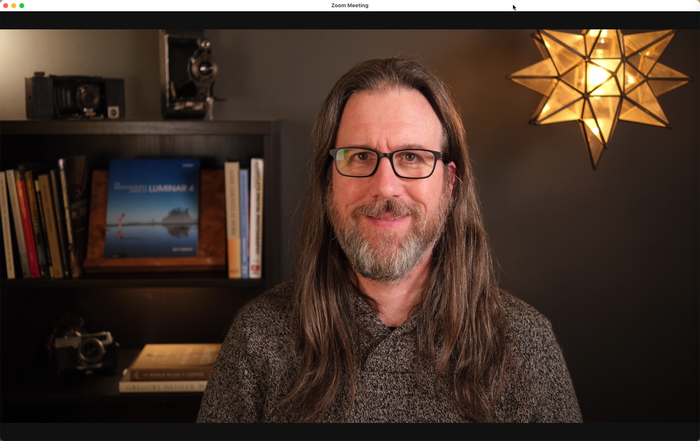
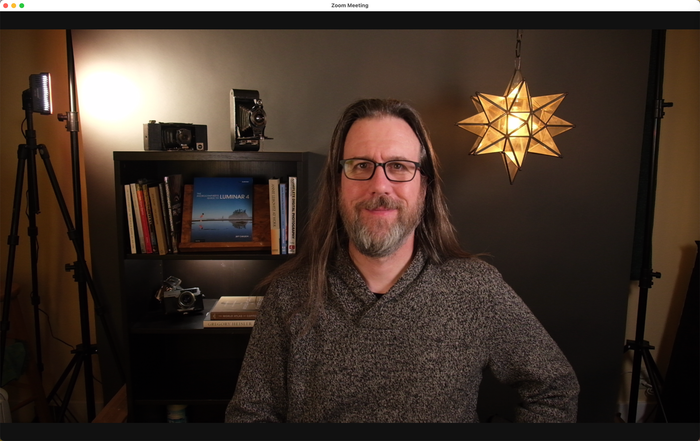
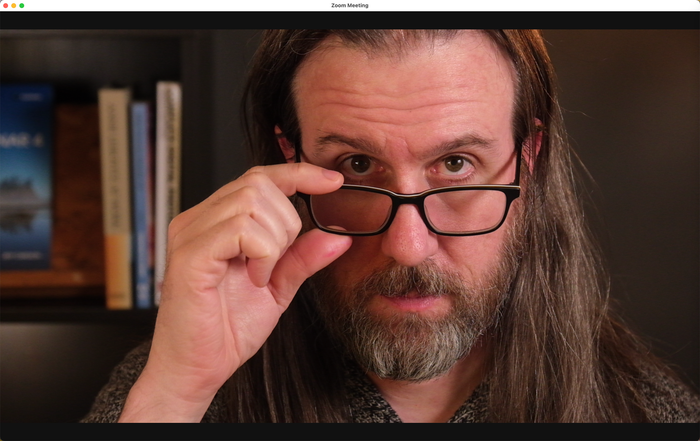
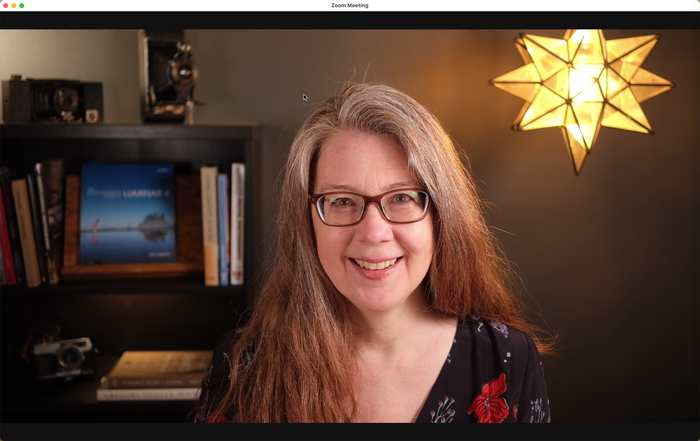
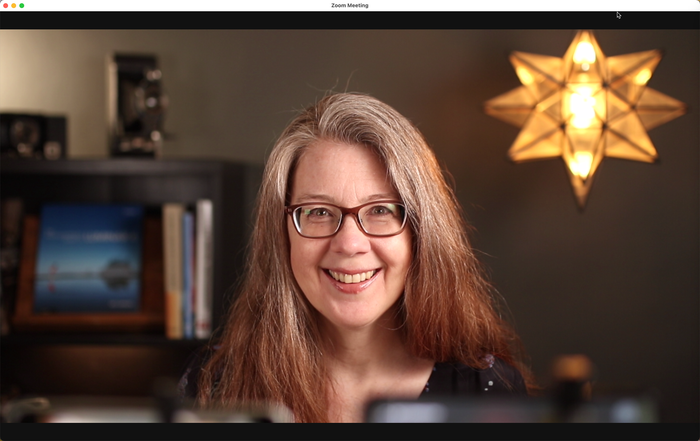
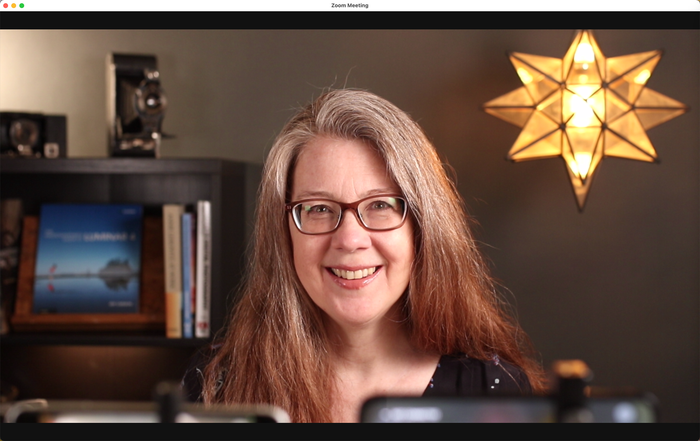
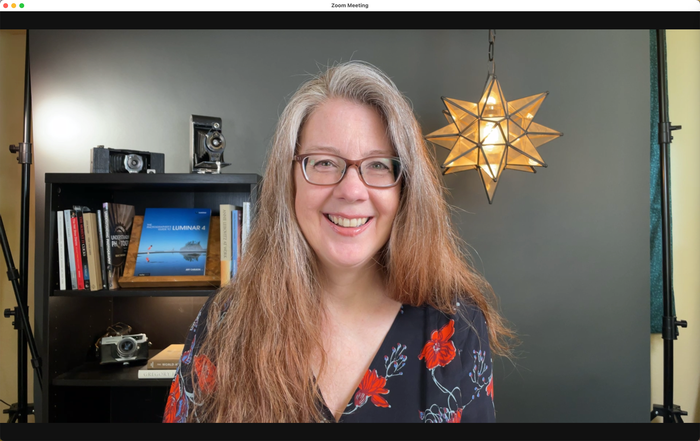
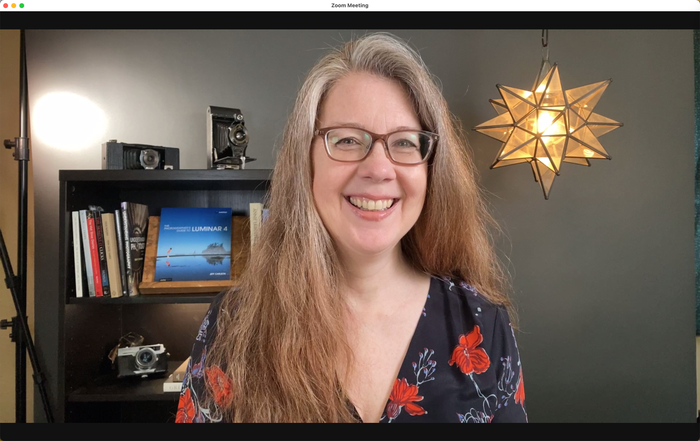
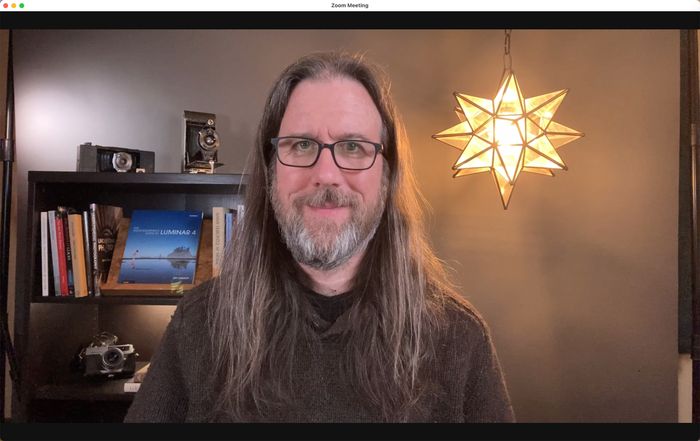
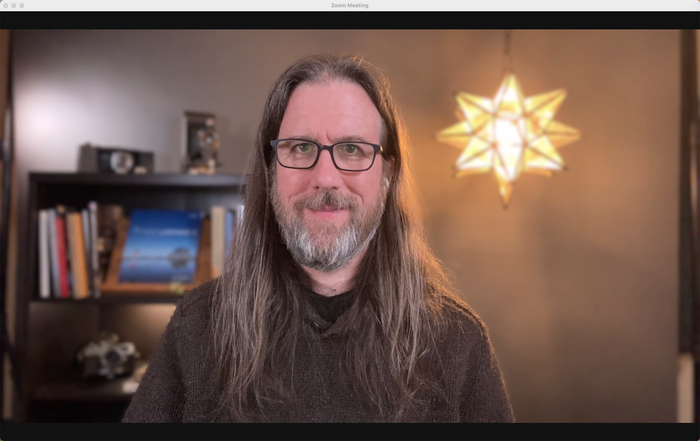
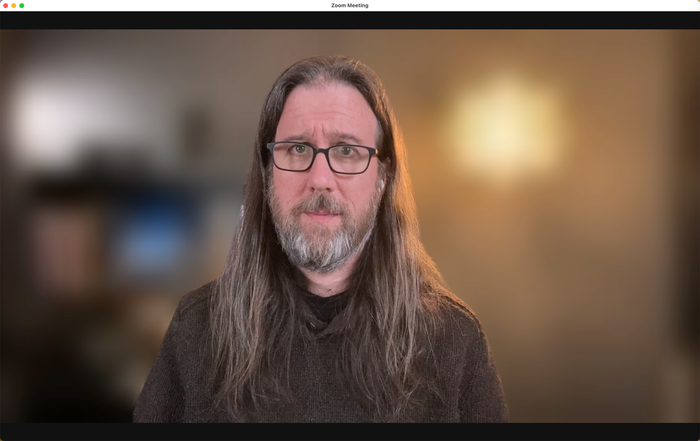






por JR
Excellent article with tons of great info and examples. Just wanted to say I appreciate the content, it was very helpful.
Thank you so much JR!